深度win10- 绿色安全免费的win10系统下载站
自助下单地址(拼多多砍价,ks/qq/dy赞等业务):点我进入
最近有大白菜粉丝咨询小编,重装系统遇到硬盘无法激活分区的问题。按照以往的经验,都是进入pe系统中使用分区工具分好区后,再用装机工具安装系统,之后在重启时会自动进入初始化界面,然后自动完成最后的安装。那么这位小伙伴遇到这种问题的具体情况是怎么样的呢?以及对应的解决方法又有哪些?马上为大家带来硬盘无法激活分区怎么办的解决教程。
硬盘无法激活分区原因:
这位小伙伴在重启后安装系统说无法创建新的分区,黑屏进入网卡引导,引导失败反复重启,感觉是没有识别到硬盘安装系统说无法创建新的分区,或者没有找到操作系统。尝试重新进入winpe,用DiskGenius软件查看硬盘,发现系统盘没有激活,并且激活菜单是灰色不可点击状态。
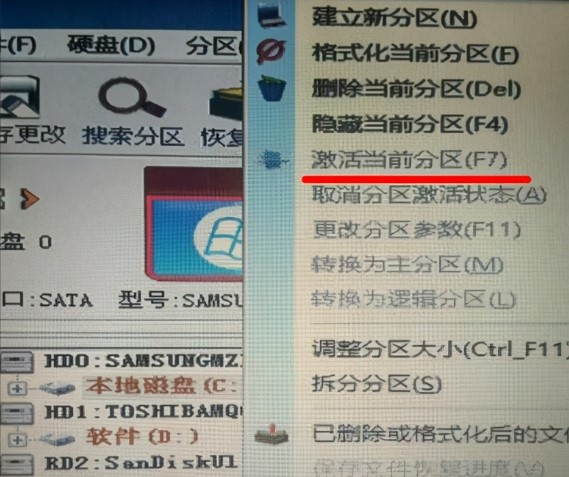

GPT分区表不能够设置某个分区为活动分区,因此就会出现了无法激活的情况,建议将磁盘更改为mbr格式分区,再重装分区格式化安装操作系统。
准备工作:
1、制作一个大白菜pe系统
2、然后进入大白菜pe系统当中
3、备份硬盘重要数据
将gpt格式更改为mbr格式步骤:

1、 完成上面的准备工作之后,接着在pe系统中,打开“分区工具”。
2、 点击菜单栏上的“快速分区”,将分区表类型设定为MBR,接着新建分区。

在如下图界面中,自行选择分区数目,以及设置分区大小。另外,如果是固态硬盘的话,这里要勾选4k对齐,选择4096扇区,然后点击“确定”。
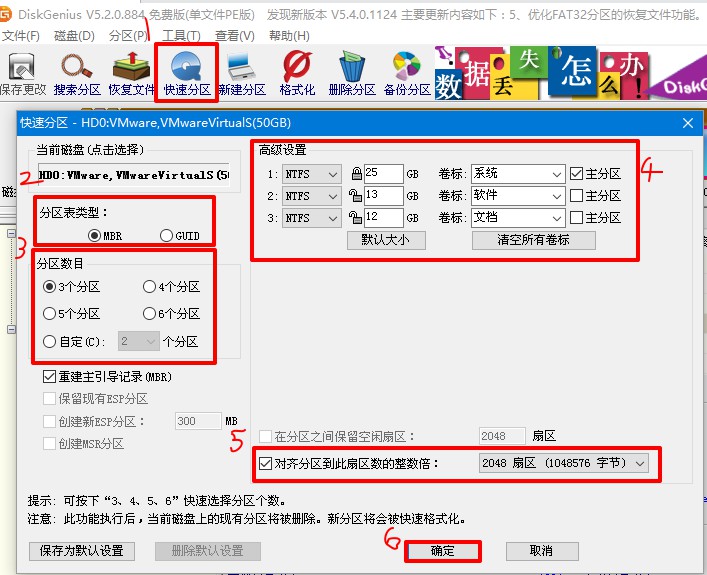
3、弹出有关格式化分区的操作,点击是即可。


4、上面操作都执行完后,接着再使用装机工具选择系统镜像文件进行重装系统即可。
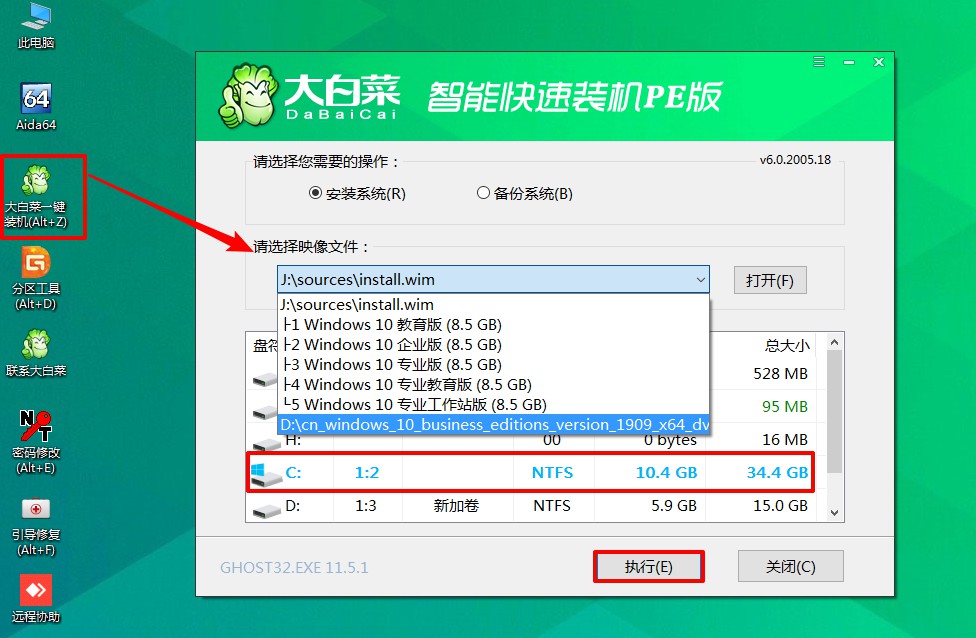
至此重装系统硬盘无法激活分区怎么办,重装系统硬盘无法激活分区解决方法就为大家介绍到这里,希望可以帮助到各位。
更多精彩:智慧教育www.jiasuba.com2022-03-03 /
系统之家WINDOWS 10 X64完美专业版 2022.03
2022-03-03 /
2022-02-28 /
2022-02-28 /
2022-02-23 /
2022-02-23 /
2022-02-23 /
2022-02-23 /
2022-02-17 /
 免费刷qq永久大会员(免费刷永久大会员2022)-2023-04-22
免费刷qq永久大会员(免费刷永久大会员2022)-2023-04-22
 快手官网客服电话(快手官方客服服务电话)2023-04-22
快手官网客服电话(快手官方客服服务电话)2023-04-22
 淘宝整机需要换电源么 小年卡盟平台网(小年卡盟平台登录平台)2023-04-22
淘宝整机需要换电源么 小年卡盟平台网(小年卡盟平台登录平台)2023-04-22
 qq名片赞100免费-免费领100w名片赞2023-04-22
qq名片赞100免费-免费领100w名片赞2023-04-22
 抖音刷10000粉丝(10000粉丝抖音号能卖多少钱)-2023-04-22
抖音刷10000粉丝(10000粉丝抖音号能卖多少钱)-2023-04-22
 qq空间访客量在线刷网站-空间访客量在线刷网站不封号2023-04-22
qq空间访客量在线刷网站-空间访客量在线刷网站不封号2023-04-22
 外媒曝光:三星 Galaxy S21 系列将有绿色版本2021-01-19
外媒曝光:三星 Galaxy S21 系列将有绿色版本2021-01-19
 三星制定保守的 Galaxy S21 5G 出货量目标:2600 万部,跟 S20 系列相同2021-01-26
三星制定保守的 Galaxy S21 5G 出货量目标:2600 万部,跟 S20 系列相同2021-01-26
 荣获科学技术奖,腾讯携手合作伙伴助力移动互联网数字娱乐产业创新2021-01-21
荣获科学技术奖,腾讯携手合作伙伴助力移动互联网数字娱乐产业创新2021-01-21
 Intel暗示首款桌面独显DG2今年发布:高性能没跑了2021-01-19
Intel暗示首款桌面独显DG2今年发布:高性能没跑了2021-01-19
 基于安卓 11:国行三星 Galaxy Note 20 系列推送 One UI 32021-01-28
基于安卓 11:国行三星 Galaxy Note 20 系列推送 One UI 32021-01-28
 荣耀 V40 通过 3C 认证,支持 66W 快充2020-12-19
荣耀 V40 通过 3C 认证,支持 66W 快充2020-12-19
 OPPO Find X3 Pro 官方宣传图、相机参数曝光:搭载 25 倍变焦微距镜头2021-02-03
OPPO Find X3 Pro 官方宣传图、相机参数曝光:搭载 25 倍变焦微距镜头2021-02-03
 不止 V40,荣耀商城测试网页源代码曝光:5 款新品有望集中发布2021-01-08
不止 V40,荣耀商城测试网页源代码曝光:5 款新品有望集中发布2021-01-08
 京东推出京造 NVMe 固态硬盘:1TB 预约价 699 元起2021-01-29
京东推出京造 NVMe 固态硬盘:1TB 预约价 699 元起2021-01-29
 彭博社记者 Mark Gurman:苹果 2021 款 iPad Pro A14X 处理器性能比肩 M12021-03-01
彭博社记者 Mark Gurman:苹果 2021 款 iPad Pro A14X 处理器性能比肩 M12021-03-01